Πώς να εμφανίσετε τον κωδικό πρόσβασης Wi-Fi στο Android με και χωρίς Root
Από την εφεύρεση του Android OS το 2022 από τον Andy Rubin, ο κόσμος μας αντιμετώπισε μια δραματική αλλαγή. Το Android φαίνεται να ελέγχει ένα πολύ μεγάλο μέρος της ζωής μας. Έχουμε αγοράσει πολλά gadget που χρησιμοποιούν αυτό το εκπληκτικό λειτουργικό σύστημα και τα περισσότερα από τα οποία είναι τηλέφωνα. Αλλά πόσα μπορείτε να κάνετε με το τηλέφωνό σας Android; Οι προγραμματιστές κάνουν πάντα πιο ενδιαφέρουσα τη χρήση αυτής της διεπαφής.
Τις περισσότερες φορές, χρησιμοποιούμε τηλέφωνα Android, ερχόμαστε αντιμέτωποι με την ανάγκη πρόσβασης στο διαδίκτυο. Η δυνατότητα Wi-Fi αυτών των gadget Android μας καθιστά εξαιρετικά εύκολο να σερφάρουμε στο διαδίκτυο. Καθ’ όλη τη διάρκεια της χρήσης του Wi-Fi, συνδεόμαστε σε έναν αριθμό από αυτά. Αυτό μπορεί να είναι στο σχολείο, ένα καφέ του μετρό, το γυμναστήριο, τα λεωφορεία, τα νοσοκομεία, τα ξενοδοχεία, οι πόλεις και η λίστα είναι ατελείωτη. Ένας κωδικός πρόσβασης προστατεύει τα περισσότερα από αυτά. Περιττό να πούμε ότι ο εγκέφαλός μας είναι αδύναμος να αποθηκεύσει όλους αυτούς τους κωδικούς πρόσβασης για μελλοντική χρήση, ειδικά αν θέλετε να συνδεθείτε με ένα διαφορετικό gadget που αγοράσατε πρόσφατα ή ακόμα και με το φορητό υπολογιστή σας. Σε αυτό το άρθρο, θα σας παρουσιάσουμε πώς να βρείτε τον κωδικό πρόσβασης wifi σε συσκευές Android με ρίζες και επίσης μη ριζωμένες.
- Μέρος 1: Εμφάνιση κωδικού πρόσβασης Wi-Fi σε ριζωμένη συσκευή Android
- Μέρος 2: Εμφάνιση κωδικού πρόσβασης Wi-Fi σε Android χωρίς Root
Μέρος 1: Εμφάνιση κωδικού πρόσβασης Wi-Fi σε ριζωμένη συσκευή Android
Τι είναι η ριζοβολία;
Καταρχάς, τι σημαίνει rooting; Πιθανότατα έχετε χρησιμοποιήσει υπολογιστή με Windows ή ακόμα και Linux. Στην περίπτωση των Windows, όταν εγκαθιστάτε ένα νέο πρόγραμμα ή λογισμικό, εμφανίζεται πάντα ένα παράθυρο διαλόγου που λέει ‘Απαιτείται άδεια διαχειριστή για την εκτέλεση αυτού του προγράμματος’. Εάν δεν έχετε την άδεια διαχειριστή, δεν θα εγκαταστήσετε το πρόγραμμα. Στο Android, αυτό ονομάζεται rooting. Με απλά λόγια, σημαίνει ότι έχετε την άδεια root στο τηλέφωνό σας. Ορισμένες εφαρμογές Android θα σας ζητήσουν την άδεια root, π.χ. αναβοσβήνει τη ROM σας. Σε αυτό το μέρος, θα εξηγήσουμε πώς μπορείτε να εμφανίσετε τον κωδικό πρόσβασης Wi-Fi στο Android σας με root.
Για να βρείτε τους κωδικούς πρόσβασης Wi-Fi στο τηλέφωνό σας Android, πρέπει να έχετε μια εφαρμογή για να εξερευνήσετε αρχεία που υποστηρίζει επίσης έναν χρήστη root. Σε αυτήν την περίπτωση, το ES FileExplorer ή το Root Explorer θα είναι χρήσιμο. Ωστόσο, αποδεικνύεται ότι το τελευταίο προσφέρεται στα 3 $. Ας χρησιμοποιήσουμε τη δωρεάν Εξερεύνηση αρχείων ES.

Βήματα λήψης κωδικού πρόσβασης Wi-Fi στο Android με root
Σε τέσσερα μόνο βήματα, αυτή τη στιγμή, μαθαίνουμε πώς μπορούμε να βρούμε τον κωδικό πρόσβασης ενός Wi-Fi σε ένα τηλέφωνο Android.
Βήμα 1: Εγκαταστήστε την Εξερεύνηση αρχείων ES
Κατεβάστε την Εξερεύνηση αρχείων ES από το play store, εγκαταστήστε την και ανοίξτε την.

Βήμα 2: Ενεργοποιήστε το Root Explorer
Ο root explorer πρέπει να είναι ενεργοποιημένος, ώστε να μπορείτε να μεταβείτε στους ριζικούς φακέλους των κωδικών πρόσβασης Wi-Fi που χρειάζεστε. Από προεπιλογή, η δυνατότητα ρίζας σε αυτόν τον εξερευνητή ES δεν είναι ενεργοποιημένη. Για να το ενεργοποιήσετε, απλώς πατήστε στο μενού λίστας στην επάνω αριστερή γωνία.:
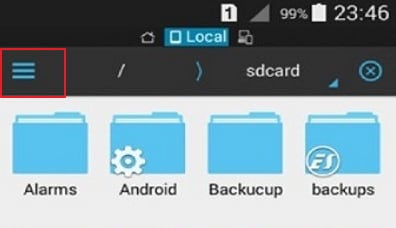
Αυτό θα πέσει κάτω μια λίστα με στοιχεία ελέγχου. Κάντε κύλιση προς τα κάτω και βρείτε το Explorer ρίζας επιλογή και ενεργοποιήστε την.

Βήμα 3: Λήψη του αρχείου των κωδικών πρόσβασης.
Επιστρέψτε στην Εξερεύνηση αρχείων ES και αυτή τη φορά, βρείτε τον φάκελο με το όνομα ημερομηνία.

Όταν ανοίξει αυτός ο φάκελος, βρείτε έναν άλλο με όνομα misc. Ανοίξτε το και βρείτε ένα άλλο με όνομα Wi-Fi. Εδώ, βρείτε ένα αρχείο με το όνομα wpa_supplicant.conf.
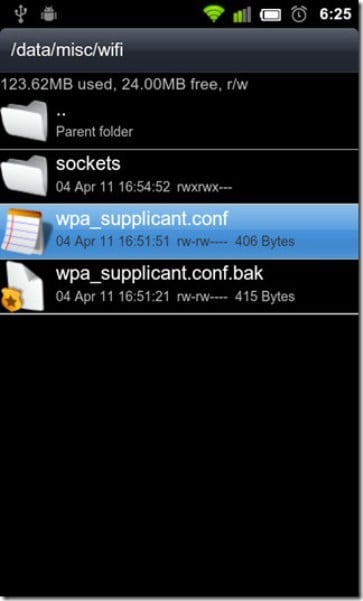
Βήμα 4: Ανακτήστε τον κωδικό πρόσβασης wifi στο Android
Βεβαιωθείτε ότι δεν επεξεργάζεστε τίποτα στο αρχείο. Μπορεί να μπλέξετε με σημαντικά δεδομένα και να μην αποκτήσετε πρόσβαση στο(α) Wi-Fi(α) στο μέλλον.
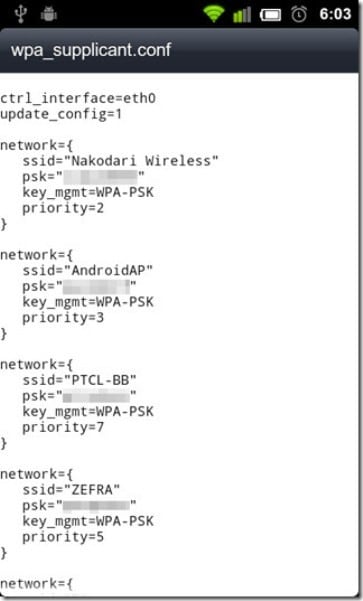
Όπως μπορείτε να δείτε παραπάνω, βρήκαμε τους κωδικούς πρόσβασης Wi-Fi στη συσκευή Android. Σε κάθε προφίλ δικτύου, έχουμε το όνομα του δικτύου που αντιπροσωπεύεται από όνομα (ssid='{the name}’), τον κωδικό πρόσβασης του δικτύου που αντιπροσωπεύεται από PSK, το σημείο πρόσβασης του δικτύου που αντιπροσωπεύεται από key_mgmt = WPA-PSK και η προτεραιότητά του αντιπροσωπεύεται από προτεραιότητα.
Μέρος 2: Εμφάνιση κωδικού πρόσβασης Wi-Fi σε Android χωρίς Root.
Τι γίνεται αν δεν έχω πρόσβαση root στο Android μου, μπορώ να δω τον κωδικό πρόσβασης Wi-Fi Android; Η σύντομη απάντηση είναι ναι. Ωστόσο, αυτό είναι λίγο συνεπές αλλά απλό. Δεν χρειάζεται να είστε γκουρού υπολογιστή για να το κάνετε, αλλά πρέπει να έχετε έναν υπολογιστή και λίγη πρόσβαση στο διαδίκτυο φυσικά. Το βασικό είναι να βρούμε έναν τρόπο μέσω του οποίου μπορούμε να ανακτήσουμε το αρχείο κωδικού πρόσβασης από το τηλέφωνο χωρίς να χρησιμοποιήσουμε πρωτόκολλο root πρόσβασης στο Android. Αυτό γίνεται εφικτό από κάποιες μικρές γνώσεις προγραμματισμού χρησιμοποιώντας τη γραμμή εντολών των Windows.
Βήματα για την εμφάνιση κωδικού πρόσβασης Wi-Fi σε Android χωρίς root
Βήμα 1: Πρόσβαση στην αρχή προγραμματιστή
Για να αποκτήσετε πρόσβαση στα αρχεία που χρησιμοποιεί το Android για την εκτέλεση κωδικών πρόσβασης, πρέπει πρώτα να γίνετε προγραμματιστής. Αυτό είναι πολύ απλό.
Αποκτήστε το τηλέφωνό σας Android και μεταβείτε στις ρυθμίσεις. Κάντε κύλιση προς τα κάτω και βρείτε ‘Σχετικά με το τηλέφωνο’. Πατήστε πάνω του και κάντε κύλιση προς τα κάτω ξανά για να βρείτε τον αριθμό έκδοσης.
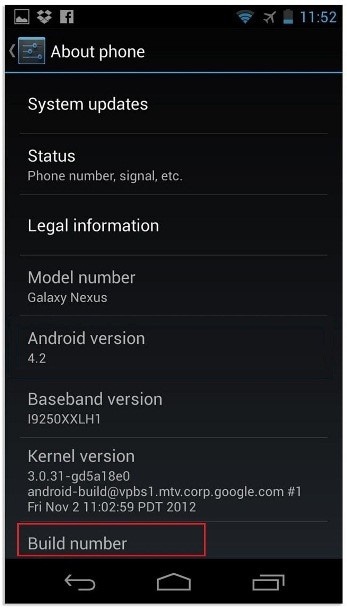
Πατήστε σε αυτόν τον «αριθμό κατασκευής» 5 έως 6 φορές μέχρι να εμφανιστεί ένα μήνυμα που λέει «Είστε τώρα προγραμματιστής».

Βήμα 2: Ενεργοποιήστε τον εντοπισμό σφαλμάτων.
Επιστρέψτε στις Ρυθμίσεις. Κάντε κύλιση προς τα κάτω για επιλογές προγραμματιστή. Ενεργοποιήστε το κουμπί για «Εντοπισμός σφαλμάτων Android/USB».
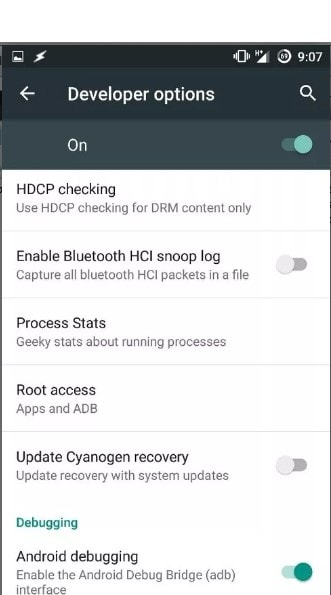
Βήμα 3: Εγκαταστήστε προγράμματα οδήγησης ADB.
Τώρα, ανοίξτε την επιφάνεια εργασίας των Windows. Λήψη και εγκατάσταση προγραμμάτων οδήγησης ADB. (Χρησιμοποιήστε αυτόν τον σύνδεσμο λήψης adbdriver.com). Πρέπει να κατεβάσετε και να εγκαταστήσετε εργαλεία πλατφόρμας (ελάχιστο ADB και fastboot) από http://forum.xda-developers.com/… Τώρα ανοίξτε το φάκελο όπου έχετε εγκαταστήσει τα παραπάνω εργαλεία. Από προεπιλογή, βρίσκεται στον Τοπικό δίσκο Cwindowssystem32platform_tools τοποθεσία. Ωστόσο, ίσως θέλετε να τα εντοπίσετε κάνοντας αναζήτηση στη μηχανή αναζήτησης των Windows. Πρέπει να κρατήσετε πατημένο το πλήκτρο Shift και να κάνετε δεξί κλικ μέσα στο φάκελο για να κάνετε κλικ στο «Άνοιγμα παραθύρου εντολών εδώ».

Βήμα 4: Δοκιμάστε το ADB
Εδώ, θα θέλαμε να ελέγξουμε εάν το ABD λειτουργεί σωστά. Για να το κάνετε αυτό, συνδέστε το τηλέφωνό σας στον υπολογιστή χρησιμοποιώντας ένα USB. Στη γραμμή εντολών, πληκτρολογήστε υπηρεσίες adb και μετά πατήστε enter. Εάν λειτουργεί σωστά, θα πρέπει να δείτε μια συσκευή σε αυτήν τη λίστα.
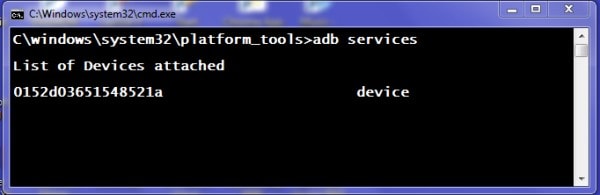
Βήμα 5: Βρείτε τον κωδικό πρόσβασης wifi Android.
Τώρα, ήρθε η ώρα να πληκτρολογήσετε τη δεδομένη εντολή στη γραμμή εντολών και να πληκτρολογήσετε: adb pull /data/misc/wifi/wpa_supplicant.conf c:/wpa_supplicant.conf. Αυτό θα φέρει το αρχείο από το τηλέφωνό σας στην τοπική μονάδα δίσκου C του υπολογιστή.
Βήμα 6: Λάβετε τους κωδικούς πρόσβασης wifi.
Τέλος, ανοίξτε το αρχείο με ένα σημειωματάριο και πάτε.
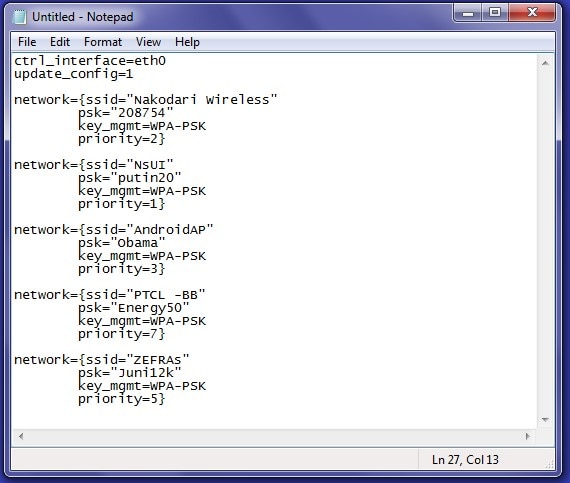
Τώρα μάθατε πώς να εμφανίζετε τον κωδικό πρόσβασης wifi στη συσκευή σας Android.
πρόσφατα άρθρα